مستخدمي الايفون دائمًا ما يكون لديهم هذه الأسئلة الشائعة بالأعلى فيما يخص السكرين شوت للايفون.

هذا المقال سيعلمك كل ما يخص لقطات الشاشة في الايفون، وخاصية لقطة الشاشة الطويلة المدمجة في الايفون. هذا بالإضافة إلى تقديم مهارات الإعدادات الخاصة بلقطة الشاشة في الايفون.
كيف أصور الشاشة في الايفون؟
فيما يلي تجميع لأكثر أربع طرق شائعة الاستخدام في اعدادات لقطة الشاشة للايفون، من فضلك انزل للاسفل للطريقة التي تفضلها لقرائتها واستخدامها!
1اختصارات لقطة الشاشة للايفون
إن الاختصارات الخاصة بلقطة الشاشة لأبل مقسمة للثلاثة أنواع التالية طبقًا لنماذج مختلفة:
الايفون بمعرف الوجه:
اضغط على الزر الجانبي مع زر زيادة الصوت في نفس الوقت، ثم ترك الزرين بسرعة.
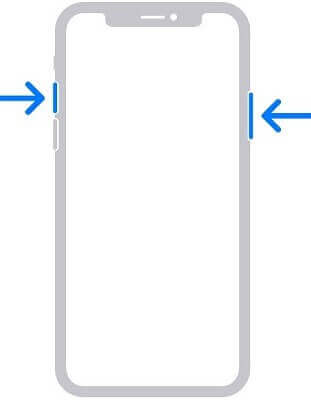
الايفون بمعرف البصمة والزر الجانبي:
اضغط على الزر الجانبي مع الزر الرئيسي في نفس الوقت، ثم ترك الزرين بسرعة.
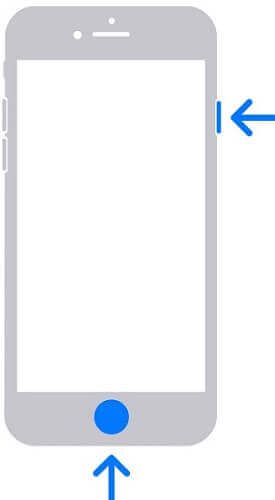
الايفون بالزر الرئيسي والزر العلوي:
اضغط على الزر العلوي مع الزر الرئيسي في نفس الوقت، ثم ترك الزرين بسرعة.
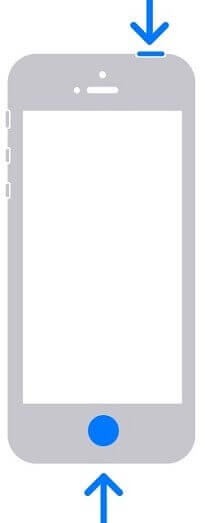
2تصوير الشاشة باللمس من الخلف
بعد صدور النسخة 14 iOS، تم إطلاق طريقة جديدة لاخذ سكرين شوت للايفون "الضغط مرتين على ظهر الهاتف".فأصبح من السهل اخذ سكريت شوت للايفون حتى مع جراب الهاتف.
الخطوة 1 | اضغط "الإعدادات" على الشاشة الرئيسية للهاتف واختار "تسهيلات الاستخدام" > "اللمس"
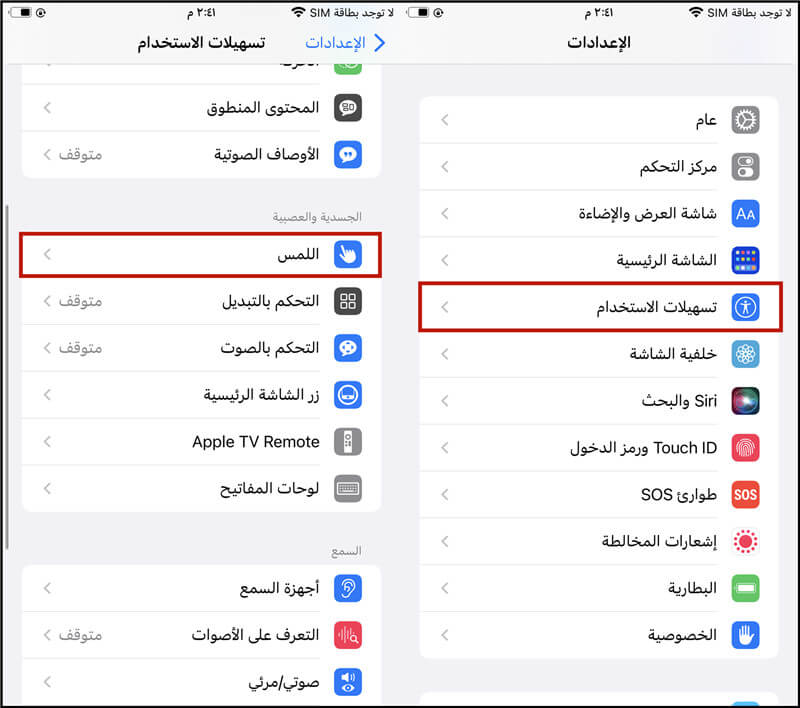
الخطوة 2 | اضغط على "الضغط من الخلف"
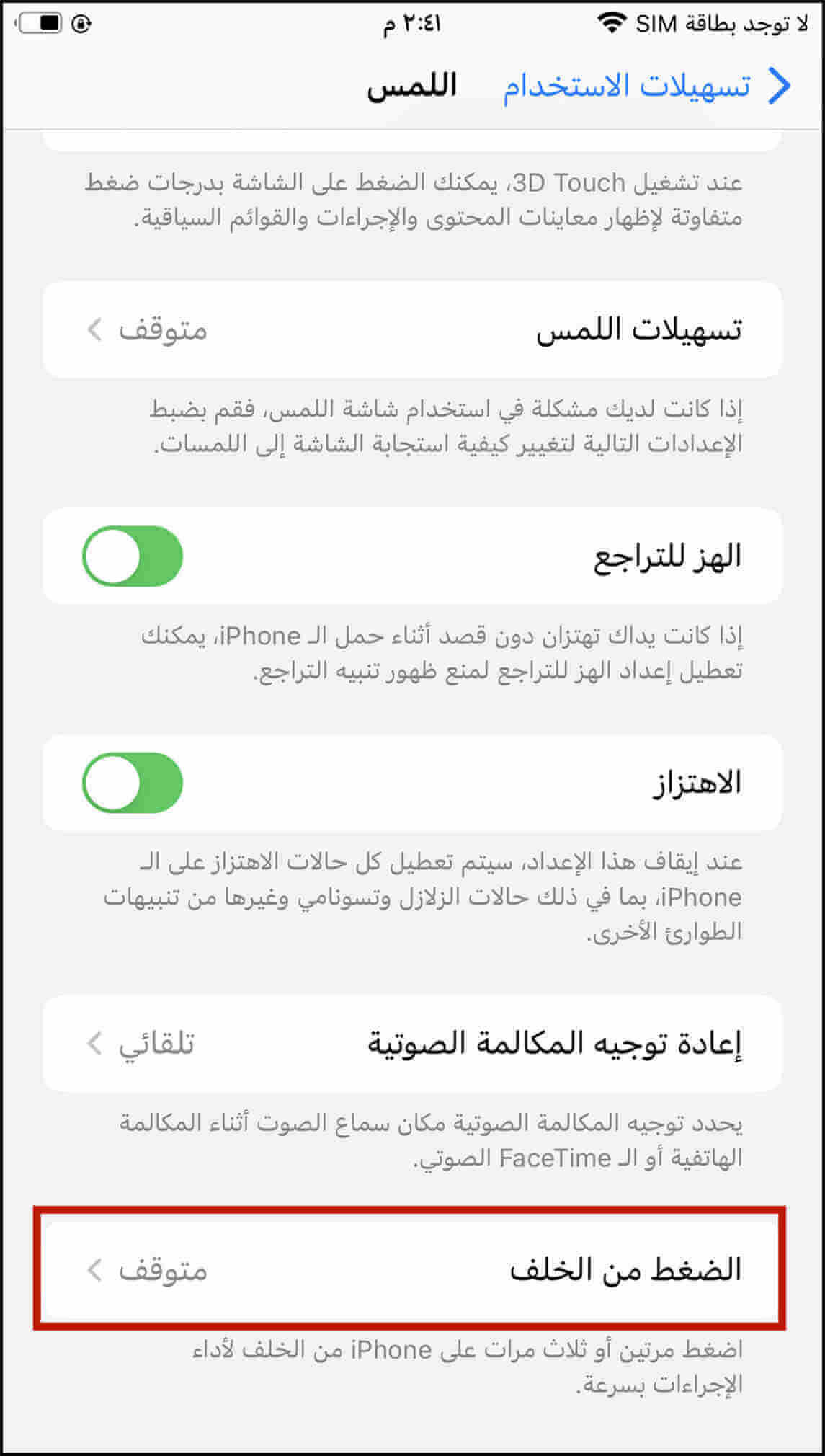
الخطوة 3 | اختر "ضغط مرتين" وافحص خيار الـ "لقطة شاشة" للإكمال
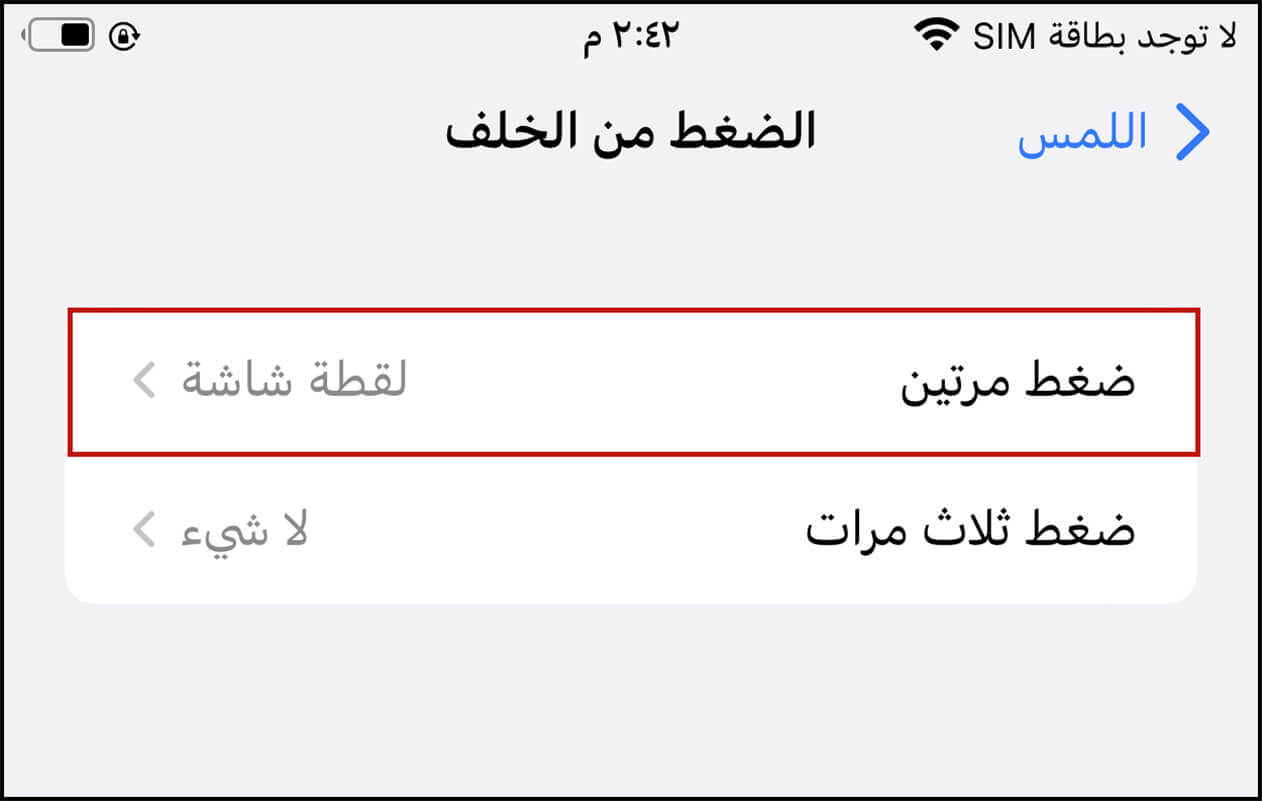
3تصوير الشاشة عن طريق Assistive Touch
بالإضافة إلى استخدام زر الاختصار الخاص بالسكرين شوت للايفون، لقطة الشاشة عن طريق لمس الشاشة مرتين هي أيضًا طريقة شائعة في تصوير الشاشة في نظام iOS.
طريقة القيام بذلك تكون كما يلي:
الخطوة 1 | اضغط "الإعدادات" > "تسهيلات الاستخدام" > "اللمس" من الشاشة الرئيسية وتفعيل "AssistiveTouch"
الخطوة 2 | من "إجراءات مخصصة"، اختر "ضغط مرتين" لاختيار "لقطة شاشة"
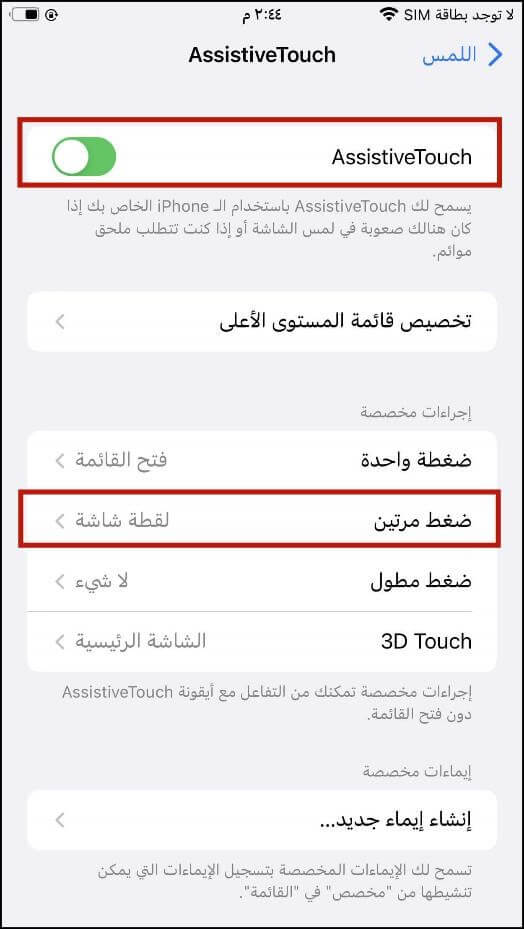
4تسجيل الشاشة لالتقاط سكرين شوت للـ iOS
عندما يفشل خيار السكرين شوت السريع في الايفون، يمكنك استخدام الخاصية المدمجة لتسجيل الشاشة في الايفون، ويمكنك القيام بأخذ صورة للشاشة في الايفون بعد تسجيل الشاشة.
الخطوة 1 | قم بفتح مركز التحكم، اضغط على خاصية تسجيل الشاشة وابدأ ف التسجيل
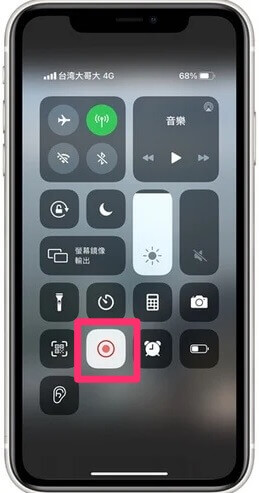
الخطوة 2 | قم بتشغيل الفيديو المسجل، وقم بإيقاف العرض عن إيجاد الصورة المرادة
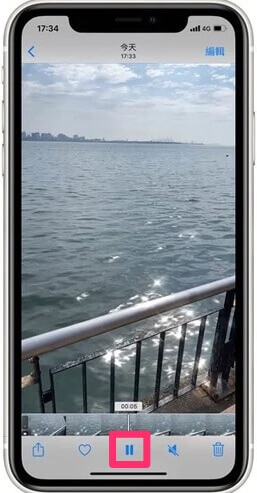
الخطوة 3 | يتم عرض الشاشة المراد إيقافها مؤقتًا في وضع ملء الشاشة ويمكنك التقاط لقطة شاشة
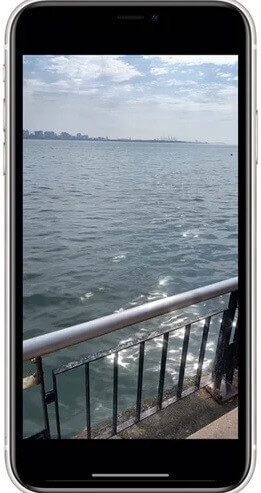
الحصول على لقطة شاشة طويلة للايفون مباشرة بدون تثبيت أدوات
النسخة المحدثة بعد iOS 13 بها خاصية لقطة الشاشة الطويلة للايفون، والتي بها الأربع سمات الآتية:
- تدعم التنفيذ في متصفح سفاري
- يمكن حفظها فقط في صورة PDF
- لا يمكن جمعها مع لقطات شاشة من تطبيقات أخرى
كيفية اخذ لقطة شاشة طويلة للايفون
الخطوة 1 | بعد أخذ لقطة شاشة من الايفون لصفحة الويب التي تريد التقاطها، اضغط على النافذة الصغيرة في الركن الأسفل للدخول في طور التعديل.
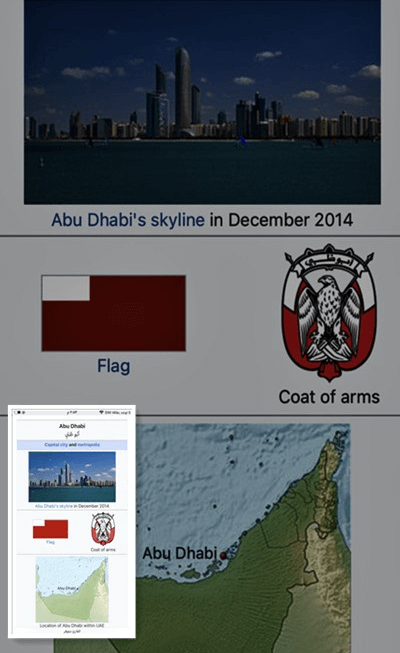
الخطوة 2 | حول من وضع "الشاشة" إلى وضع "الصفحة كاملة".
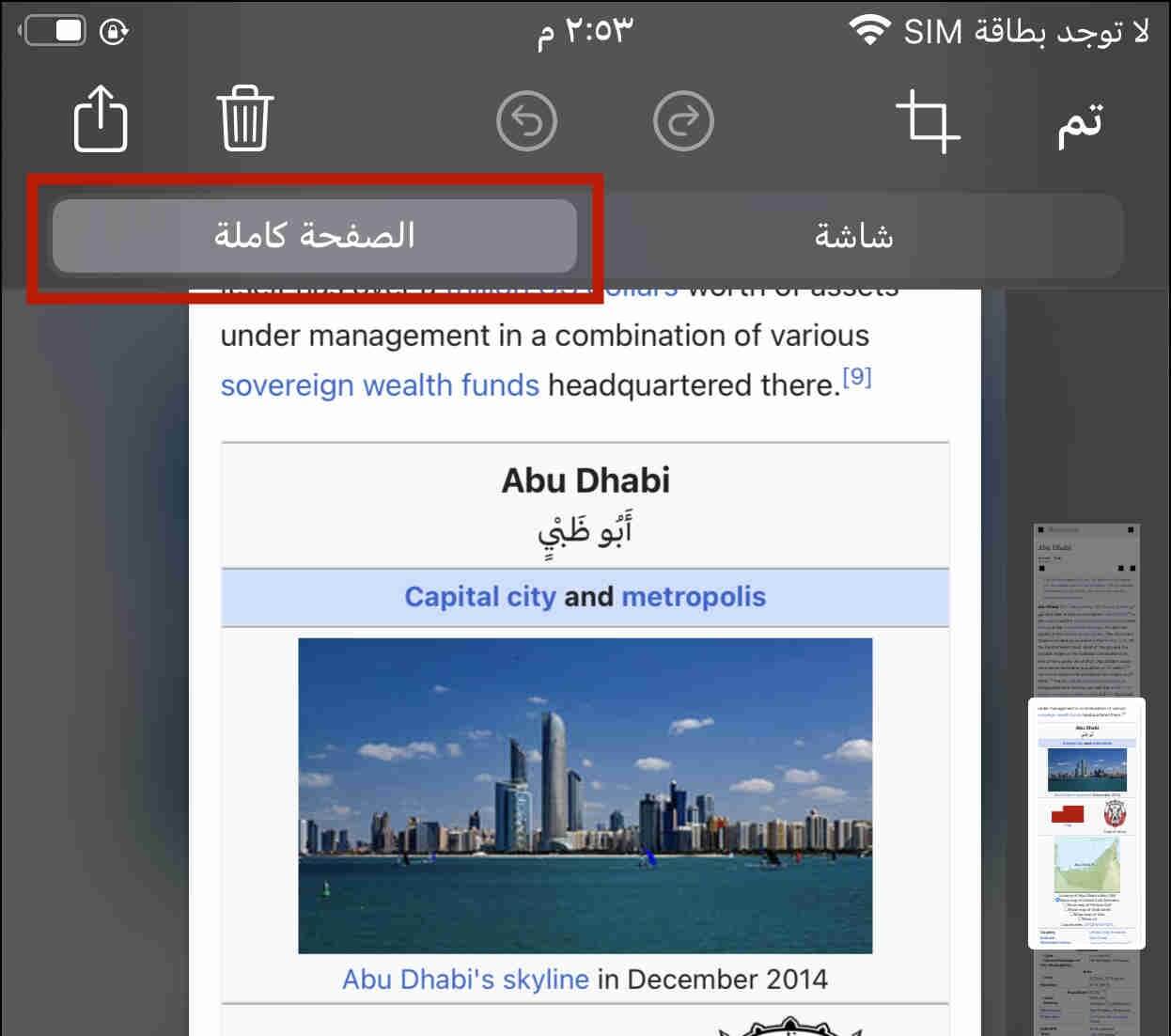
الخطوة 3 | اضغط على زر "القص" للدخول في نافذة القص، لتعديل الحجم اسحب الإطار لأعلى وأسفل، وقم بتعديل الطول المراد للسكرين شوت.
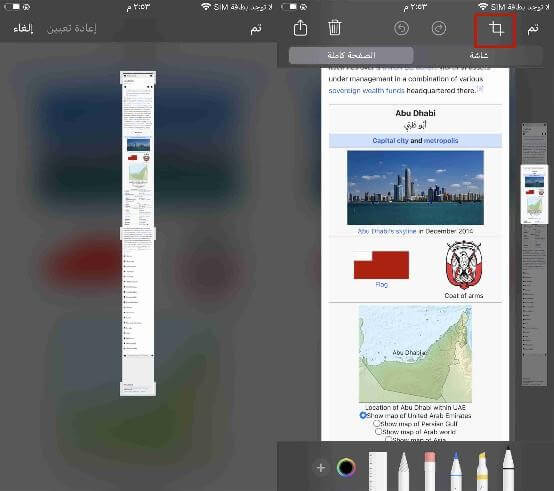
الخطوة 4 | بعد القطع، قم بالعودة إلى نافذة التعديل، وقم بعمل الإضافات الضرورية. بعد الانتهاء، اضغط على "حفظ الكل في الصور والملفات"، أو قم باختيار المسار المناسب الآخر لحفظ الملف.
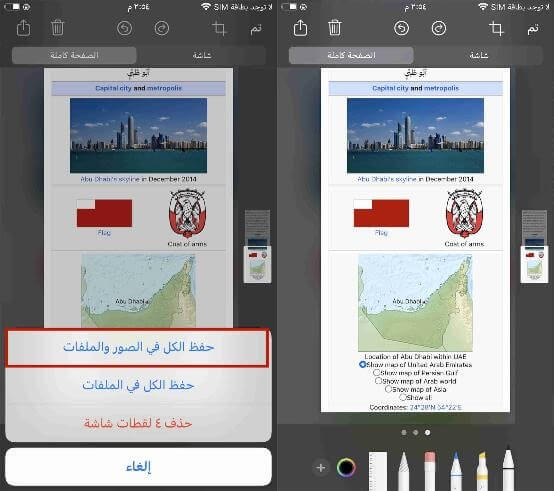
الخطوة 5 | قم بفتح "الملفات" على الشاشة الرئيسية، واختر المجلد المخصص وقم بقتح لقطة الشاشة الطويلة للايفون التي تأخذها.
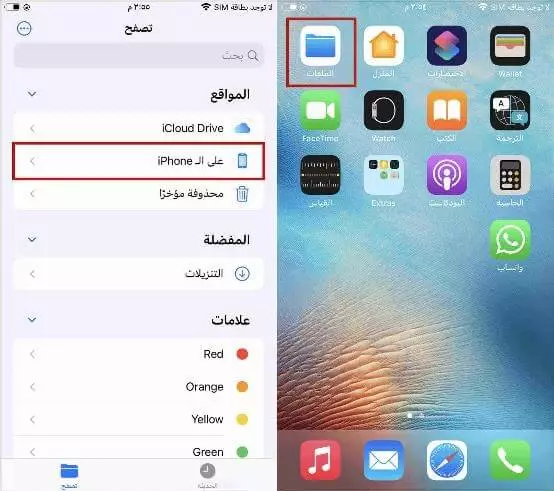
حل مشكلة عدم التقاط لقطة شاشة طويلة في الايفون
1افحص زر السكرين شوت
إذا كان اختصار السكرين شوت لا يعمل بشكل طبيعي، من فضلك تأكد أن أزرار الايفون تعمل بشكل طبيعي أم لا.
اضغط على الزر للاتقاط سكرين شوت لاختبار ما اذا كانت الضغطة تصدر صوت عند التقاط السكرين شوت، وللتأكد أن الجهاز به عيب أم لا.
2استخدم برنامج لمعالجة نظام الـ iOS
عندما يكون هنالك مشكلة في نظام تشغيل الايفون، فإن ذلك يؤدي أيضًا إلى توقف الايفون عن اخذ سكرين شوت بشكل سلس.
يمكنك استخدام أداة إصلاح نظام iMyFone Fixppo: iOS لحل مشكلة فشل خاصية السكرين شوت في الايفون.
- عالج مشكلة اخذ سكرين شوت في الايفون، دون أن نفقد بيانات
- مع ثلاث خطوات سهلة فقط، حتى المبتدئين في المجال التقني يمكنهم يتسخدمون في المنزل، دون القلق بشأن إرساله للإصلاح
- دعم إصلاح حوالي 150 نوعًا من مشكلات نظام iOS، مثل حل مشكلة support.apple.com/iphone/restore وحل مشكلة الايباد معلق على التفاحة.
- متوافق مع معظم أجهزة iPhone و iPad، بما في ذلك أحدث إصدار من iOS 18 وiPadOS 18.
الايفون لا يقوم بأخذ سكرين شوت؟ استخدام iMyFone Fixppo
الخطوة 1. قم بتحميل iMyFone Fixppo على جهاز الكمبيوتر لتثبيت وتشغيل التطبيق، قم بالضغط على "الوضع القياسي" في واجهة المستخدم.

الخطوة 2. قم بتوصيل الايفون على الكمبيوتر بكابل USB، ثم اضغط "التالي".

الخطوة 3. البرنامج مبني على موديلات آيفون ويوفر تحميل نظام iOS. اضغط على "تحميل" للمتابعة.

الخطوة 4. بعد انتهاء التحميل، انقر فوق "البدأ" لإصلاح الخطأ أن الايفون لا يقوم بأخذ لقطة شاشة للايفون.

الخطوة 5. انتظر حتى يكتمل الإصلاح، انقر على "تم" لإعادة محاولة اخذ لقطة شاشة للايفون.

ختامًا
مع تحديث نظام الايفون، تمت أيضًا ترقية مفاتيح اختصارات لقطة الشاشة وخصائص لقطة الشاشة من أبل. آمل أن تساعد هذه المقالة كل من لديه أسئلة حول كيفية اخذ لقطات شاشة على الايفون.
إذا واجهت مشكلة عدم تمكن الايفون من اخذ لقطات شاشة أثناء التشغيل، بعد التأكد من أن العيب في نظام التشغيل ، يمكنك أيضًا محاولة استخدام iMyFone Fixppo لإصلاح الايفون بشكل سريع لالتقاط لقطات شاشة بشكل طبيعي مرة أخرى.





